En este artículo vamos a ver cómo crear y configurar un proyecto en ASP.NET, recorriendo los pasos iniciales que nos permitirán empezar a trabajar con la tecnología.
Lógicamente es el punto de partida: da igual si estás dando tus primeros pasos o si te preparas para levantar un proyecto real, lo primero es crear el proyecto 😋.
Pero además, nos va a permitir entender la estructura, la configuración básica, y el funcionamiento, de un proyecto de ASP.NET.
No te preocupes si al principio vas un poco perdido. Es normal, es el primer proyecto. En seguida le pillarás el truquillo.
Requisitos previos
Antes de instalar y configurar ASP.NET, asegúrate de tener lo siguiente instalado en tu sistema:
Si necesitas te falta alguno de ellos, échale un ojo a,
Crear tu primera aplicación ASP.NET Core
Crear una aplicación ASP.NET Core es sencillo. Para ello podemos usar herramientas como Visual Studio o la CLI de .NET.
Simplemente ejecutamos un comando para crear el proyecto, en función del tipo que queramos. Por ejemplo, para crear un nuevo proyecto de API
dotnet new webapi -n MiPrimeraApp
Ahora cambiamos al directorio del proyecto,
cd MiPrimeraApp
Abre Visual Studio y selecciona Crear un nuevo proyecto, y busca asp.net.
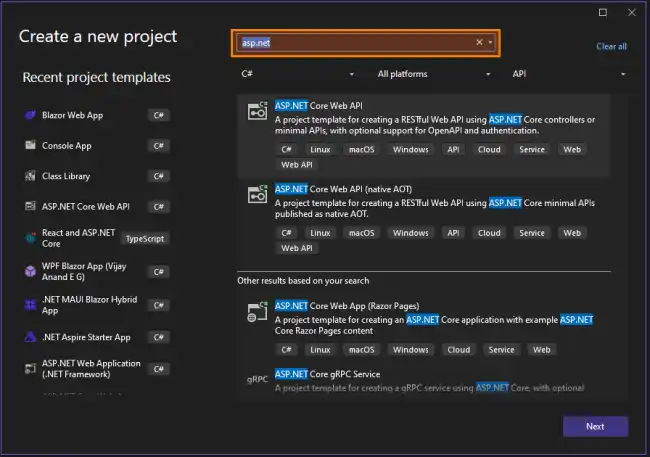
Acepta, y configura los detalles del proyecto.
Qué hace este código
Cuando creemos nuetros proyecto va a tener una estructura básica, con un código mínimo (para no empezar desde cero).
En concreto, es una API muy sencilla hecha con ASP.NET que expone un endpoint (/weatherforecast).
Cuando un usuario accede a esa ruta, la API devuelve un JSON con información del clima para los próximos 5 días.
Vamos a analizar el código de esta aplicación base, porque contiene lo necesario para entender cómo funciona ASP.NET.
var builder = WebApplication.CreateBuilder(args);
var app = builder.Build();
var summaries = new[]
{
"Freezing", "Bracing", "Chilly", "Cool", "Mild", "Warm", "Balmy", "Hot", "Sweltering", "Scorching"
};
app.MapGet("/weatherforecast", () =>
{
var forecast = Enumerable.Range(1, 5).Select(index =>
new WeatherForecast
(
DateOnly.FromDateTime(DateTime.Now.AddDays(index)),
Random.Shared.Next(-20, 55),
summaries[Random.Shared.Next(summaries.Length)]
))
.ToArray();
return forecast;
})
.WithName("GetWeatherForecast");
app.Run();
record WeatherForecast(DateOnly Date, int TemperatureC, string? Summary)
{
public int TemperatureF => 32 + (int)(TemperatureC / 0.5556);
}
- ✅ Crea una API en C# con ASP.NET Core
- ✅ Define un endpoint
/weatherforecastque devuelve un JSON con el clima de los próximos 5 días - ✅ Genera datos aleatorios (fecha, temperatura y descripción del clima)
- ✅ ASP.NET automáticamente convierte la respuesta a JSON
Veamos cada uno de estos puntos de forma detallada 👇,
Se crea la aplicación web:
var builder = WebApplication.CreateBuilder(args);
var app = builder.Build();
builderes quien configura la aplicación.appes la aplicación ya lista para ejecutarse.
Se configura la ruta /weatherforecast
app.MapGet("/weatherforecast", () =>
- Esto significa que si alguien hace un
GETa/weatherforecast, se ejecutará la función definida ahí.
Se construye cada pronóstico usando la clase WeatherForecast
var forecast = Enumerable.Range(1, 5).Select(index =>
new WeatherForecast
(
DateOnly.FromDateTime(DateTime.Now.AddDays(index)),
Random.Shared.Next(-20, 55),
summaries[Random.Shared.Next(summaries.Length)]
))
.ToArray();
return forecast;
- La fecha es hoy +
indexdías. - La temperatura es aleatoria entre -20 y 55 grados.
- Se elige un resumen de clima aleatorio.
Se convierte todo en un array y se devuelve como respuesta:**
return forecast;
- Como no se especifica un tipo de retorno, por defecto ASP.NET lo serializa a JSON automáticamente.
ASP.NET Core, por defecto, usa serialización automática. Cuando una función devuelve un objeto o una lista de objetos, lo convierte en JSON sin que tengamos que hacer nada extra.
Ejemplo respuesta
Por ejemplo, si llamamos a GET /weatherforecast, la respuesta podría ser algo así:
[ { “date”: “2025-04-01”, “temperatureC”: 12, “summary”: “Cool”, “temperatureF”: 53 }, { “date”: “2025-04-02”, “temperatureC”: 25, “summary”: “Warm”, “temperatureF”: 77 } ]
"date"→ Fecha del pronóstico."temperatureC"→ Temperatura en grados Celsius."summary"→ Descripción del clima."temperatureF"→ Se calcula dentro del recordWeatherForecasty se devuelve automáticamente.
Ejecutar
Ahora puedes probar a ejecutar tu aplicación. Para ello, simplemente tienes que ejecutar este comando desde el CLI.
dotnet run
O pulsar el botón de ▶️ si estás usando Visual Studio.
En cualquier de los dos casos, verás una salida como la siguiente.
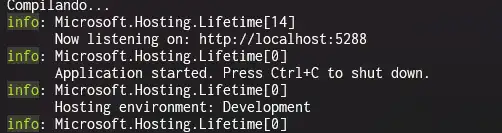
Ahora puedes acceder desde tu navegador (Chrome, Firefox, etc…) a esta dirección,
localhost:5288/weatherforecast
Y veras la respuesta de ASP.NET, con los datos de previsión del tiempo (inventados claro, es un ejemplo), en formato JSON.

¡Así de sencillo! No es mucho más complicado levantar un API con ASP.NET. Ahora puedes seguir leyendo el resto del curso para dominar esta tecnología 😉.
